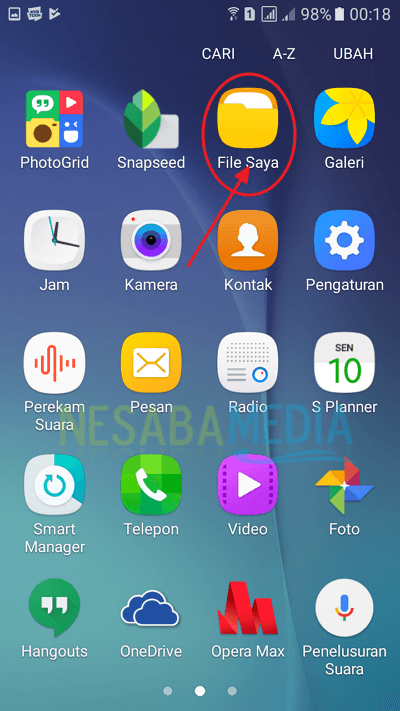Hier erfahren Sie, wie Sie den Android-Geräte-Manager für Anfänger verwenden
Android Device Manager oder ADM istVon Google erstellte Software, mit der wir unsere verlorenen Android-Geräte verfolgen, Daten aus der Ferne löschen und schützen können, wenn das Gerät eingeschaltet ist Werksreset gezwungen und kann das Gerät sogar sperren, so dass es vom Dieb nicht benutzt werden kann.
Vielleicht vergessen einige von uns oftLegen Sie ein Android-Handy, oder vielleicht fiel es sogar auf die Straße oder wurde gestohlen. Mit dieser Android-Geräte-Manager-Funktion können wir unser verlorenes Mobiltelefon wiederfinden.
So verwenden Sie den Android-Geräte-Manager
Tatsächlich mit der Android-GerätefunktionDieser Manager ist ganz einfach. Was wirklich benötigt wird, ist ein Google-Konto. Sie müssen über ein Google-Konto verfügen, das Sie später auf Ihrem Android-Mobilgerät installieren, damit Ihr Mobiltelefon verfolgt werden kann.
Wie machst du das Befolgen Sie einfach die nachstehenden Schritte zur Verwendung des Android-Geräte-Managers.
A. Aktivieren von Tracking Services unter Android
1 Stellen Sie zunächst sicher, dass die von Ihnen verwendete Android-Version ein System der Version 2.2 oder höher ist. Weil das zugrunde liegende System nicht verwendet wird, weil es keinen Google Play Service hat. Wie überprüfe ich das Android-Versionssystem?
- Bitte öffnen Sie es Einstellungen auf Ihrem Android. Wie im Bild unten.

- Dann klicken Sie bitte Über Geräte. Wie im Bild unten.

- Dann können Sie sofort sehen Android-Version dass Sie verwenden. Wie im Bild unten.

2 Melden Sie sich dann mit Ihrem Google-Konto bei Ihrem Android-Gerät an. Normalerweise haben sich Android-Benutzer mit ihren jeweiligen Konten angemeldet. Wenn Sie jedoch nicht angemeldet sind, können Sie es hinzufügen. Wie machst du das
- Bitte öffnen Sie es Einstellungen auf Ihrem Android. Wie im Bild unten.

- Dann klicken Sie bitte Konto. Wie im Bild unten.

- Anschließend können Sie mehrere Konten anzeigen, die sich bereits auf Ihrem Android-Gerät befinden. Wenn Ihr Google-Konto noch nicht verfügbar ist, klicken Sie auf Konto hinzufügen. Wenn jedoch ein Google-Konto verfügbar ist, klicken Sie bitte auf das Konto Google ist festzustellen, ob das Konto wirklich Ihnen gehört oder nicht.

- Dann sehen Sie ein Google-Konto, das bereits installiert ist. Wenn es wirklich deins ist, ignoriere es einfach. Fahren Sie mit dem nächsten Schritt fort.
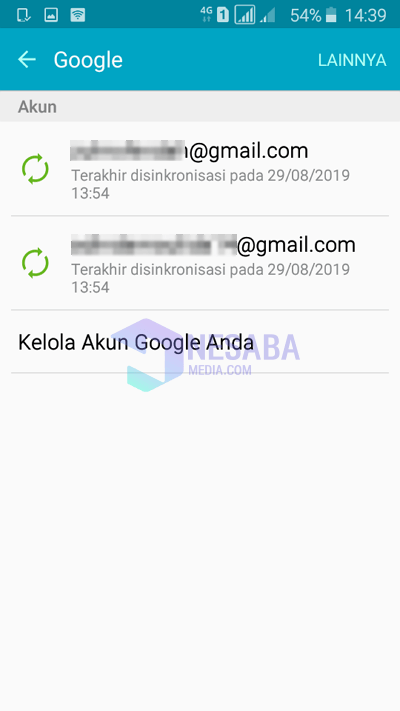
3. Schalten Sie dann den Ortungsdienst Ihres Geräts ein. Damit Ihr Gerät auf der Karte angezeigt werden kann. Wie machst du das
- Bitte öffnen Sie es Einstellungen auf Ihrem Android. Wie im Bild unten.

- Dann klicken Sie bitte Datenschutz. Wie im Bild unten.

- Dann klicken Sie bitte Lage. Wie im Bild unten.
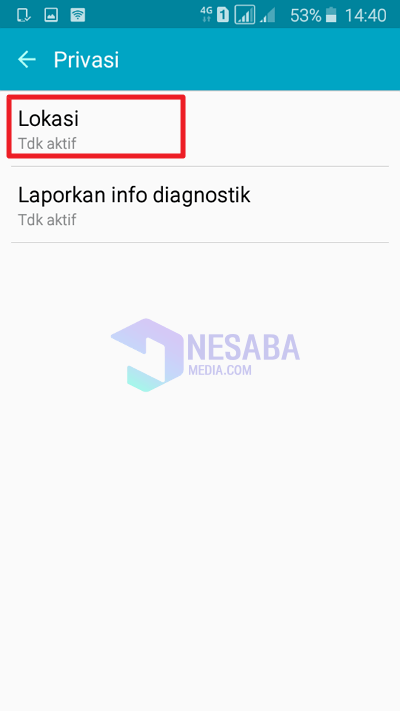
- Dann klicken Sie bitte Ortungsschaltfläche bis grün, was aktiv bedeutet.

4. Stellen Sie dann den Geräteadministrator so ein, dass Ihr Gerät auf der Karte gefunden wird. Wie machst du das
- Bitte öffnen Sie es Einstellungen auf Ihrem Android. Wie im Bild unten.

- Dann klicken Sie bitte Bildschirm sperren und Sicherheit. Wie im Bild unten.
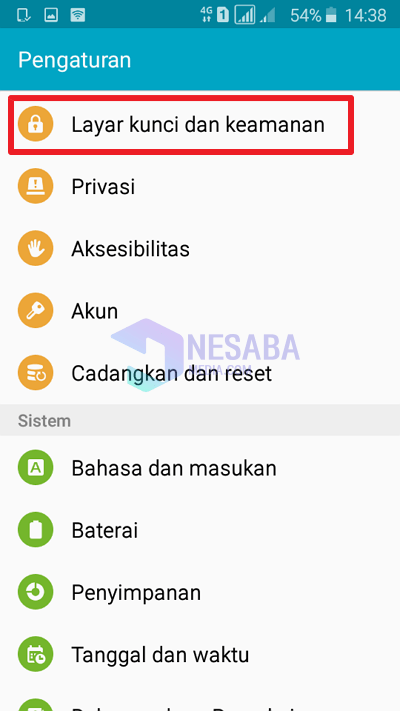
- Dann klicken Sie bitte Andere Sicherheitseinstellungen. Wie im Bild unten.

- Dann klicken Sie bitte Geräteadministrator. Wie im Bild unten.
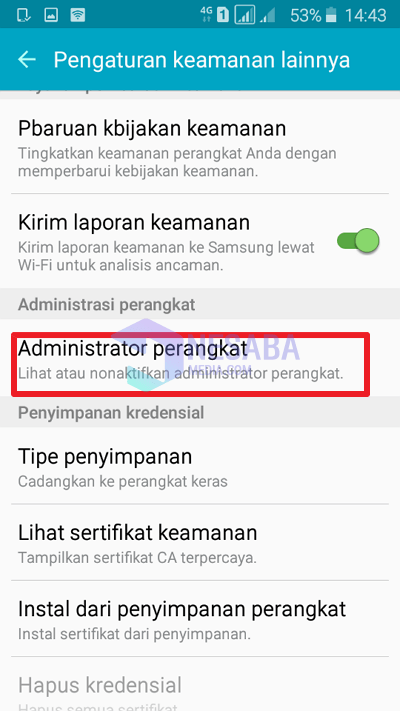
- Dann klicken Sie bitte Klicken Sie auf die Schaltfläche Mein Gerät suchen bis es grün ist.

- Dann klicken Sie bitte Aktiv um Ihr Gerät zu aktivieren, kann gesucht werden.
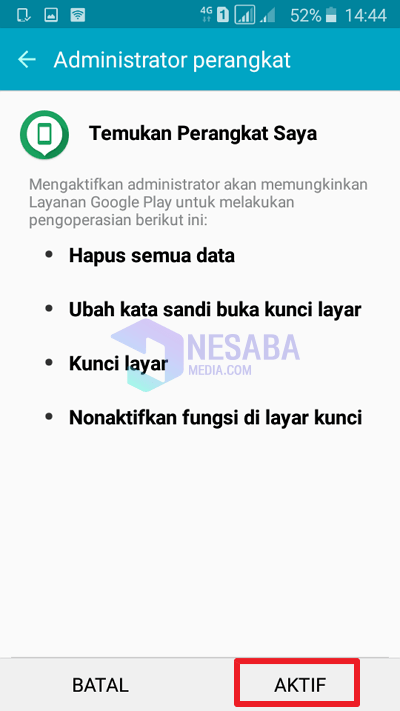
5. Öffnen Sie anschließend die Google-Einstellungen, um festzulegen, dass Ihr Gerät gefunden wird. Wie machst du das
- Bitte öffnen Sie es Google-Einstellungen auf Ihrem Android. Wie im Bild unten.

- Dann klicken Sie bitte Sicherheit.

- Dann klicken Sie bitte Finde mein Gerät.

- Klicken Sie dann bitte auf die Schaltfläche, bis sie grün ist Aktiv.

B. Verfolgen Sie ein Android-Gerät
1. Öffnen Sie zunächst Ihre Website google.com/android/devicemanager. Melden Sie sich dann mit einem Google-Konto an, das bereits auf Ihrem Android-Gerät installiert ist.

2. Dann gibt es 3 Möglichkeiten für Sie. Es ertönt Ton, sichern Sie das Gerät und wischen Sie das Gerät ab. Bitte wählen Sie die gewünschte Option, damit Ihr Gerät gefunden werden kann.
3. Wenn Sie möchten Sound abspielenIhr Gerät klingelt 5 Minuten lang. Wenn Sie es gefunden haben, können Sie auf Klingeln beenden klicken.

4. Dann, wenn Sie möchten Sichern Sie das GerätDann wird Ihr Mobiltelefon gesperrt, damit niemand es öffnen kann. Sie können das Passwort nach Belieben eingeben.

5. Dann, wenn Sie möchten Gerät entfernenwerden alle Daten dauerhaft gelöscht. Und Sie werden es nicht wiederfinden können, es sei denn, Ihr Handy ist wieder online.

Das war's für dieses Tutorial, wie man Android Device Manager einfach benutzt. Hoffentlich kann dieses Tutorial nützlich sein. Danke